电脑桌面的文档不见了怎么找回 桌面文件不见了该怎么办
当我们在电脑上工作时,可能会遇到桌面文件不见了的情况,这种情况可能是因为文件被删除、移动到其他位置或隐藏了。在这种情况下,我们可以通过一些简单的方法来找回丢失的桌面文件。我们可以尝试在回收站中查找文件是否被误删,如果找不到,可以使用系统的搜索功能来寻找文件的名称或关键词。我们还可以尝试通过查看最近访问的文件记录或使用专业的数据恢复软件来找回丢失的桌面文件。在遇到这种情况时,不要慌张耐心寻找解决办法,相信我们一定能够找回丢失的文件。
方法如下:
1.如果发现桌面的文件全部都不见了,千万不要着急。将鼠标放在空白的位置,点击右键。
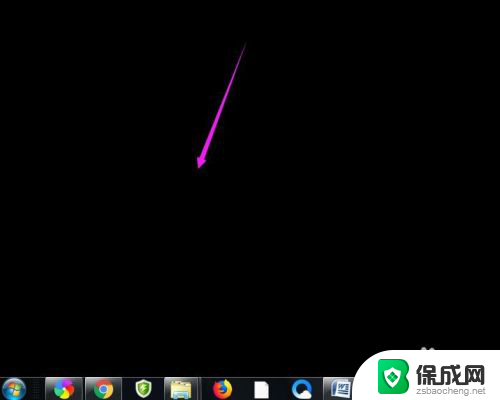
2.在弹出的菜单中,找到查看的选项,点击打开,如图所示。
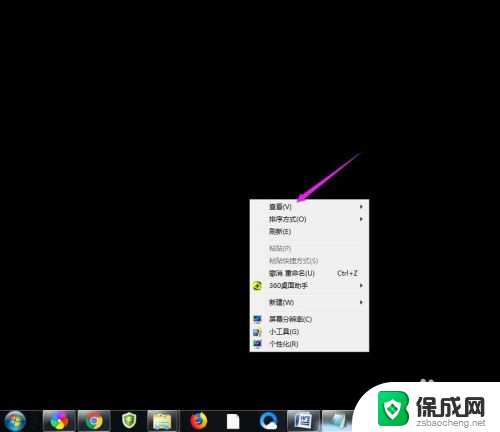
3.这时候会向右又打开一个延伸菜单,再找到【显示桌面图标】的选项。点击一下。
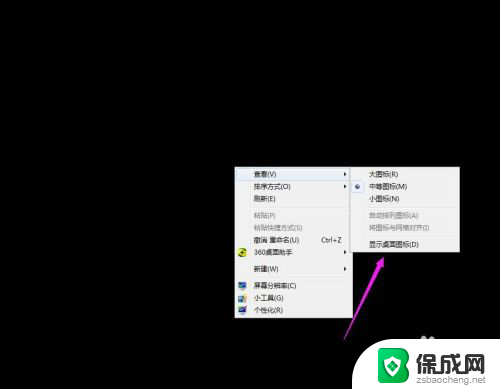
4.看一下桌面图标是不是已经回来了,如果还有问题的话。尝试进行下一步的操作。
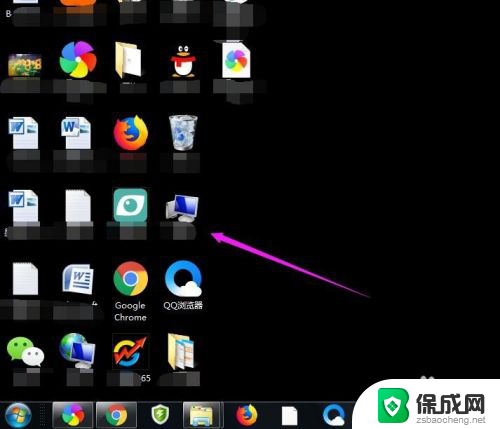
5.点击打开计算机图标,找到本地磁盘c盘,点击进去。
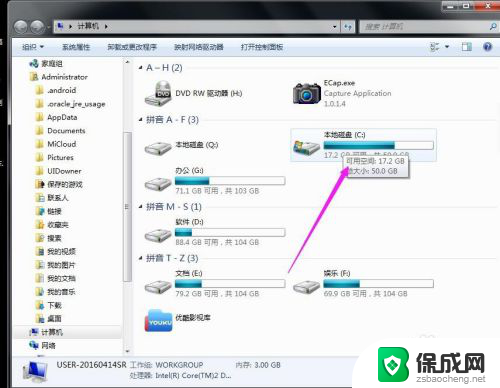
6.在c盘里,找到有Users文件夹,如图所示。
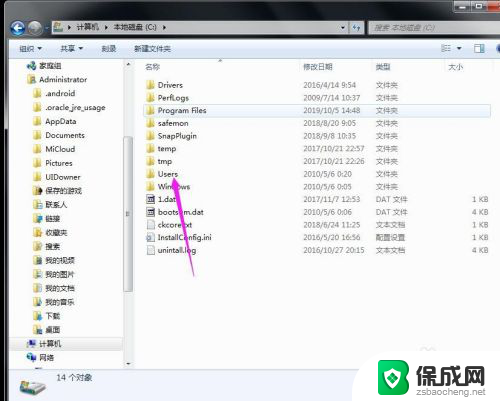
7.再找到公用的文件夹,点击打开,如图所示。

8.找到Desktop文件夹,点击打开。

9.在这里就可以看到所有用户公用的桌面图标了。
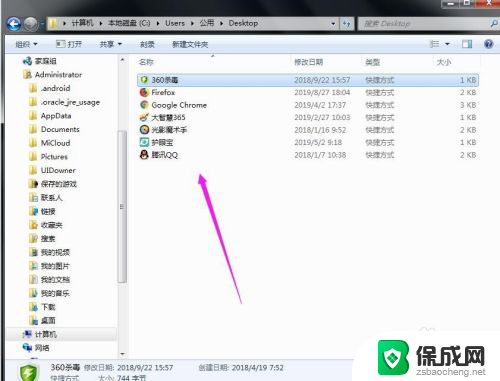
10.返回上一级菜单,再选择自己的用户名,比如选择Administrator。
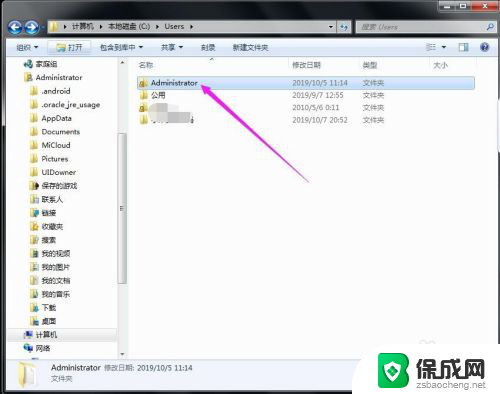
11.然后找到桌面的文件夹,点击打开,就可以看到用户的所有桌面文件了。
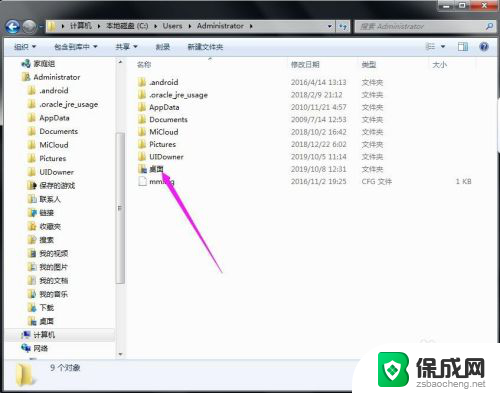
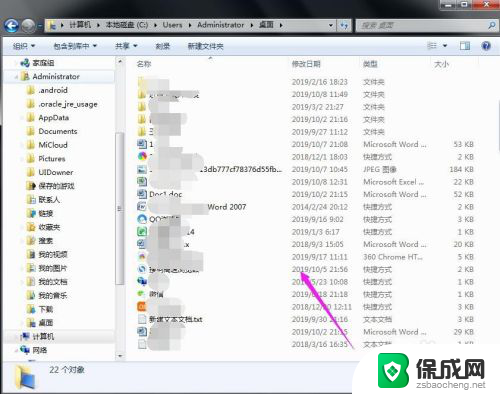
以上是关于电脑桌面文档丢失后如何找回的全部内容,如果你也遇到了同样的情况,可以按照以上方法来解决。
电脑桌面的文档不见了怎么找回 桌面文件不见了该怎么办相关教程
-
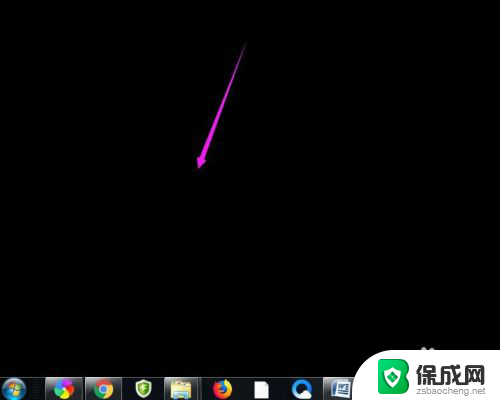 桌面的文件不见了怎么恢复 桌面文件不见了怎么找回
桌面的文件不见了怎么恢复 桌面文件不见了怎么找回2024-05-08
-
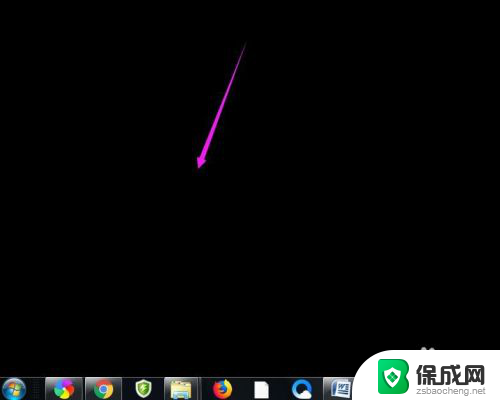 桌面的文件不见了怎么找出来 桌面文件不见了怎么恢复
桌面的文件不见了怎么找出来 桌面文件不见了怎么恢复2024-04-13
-
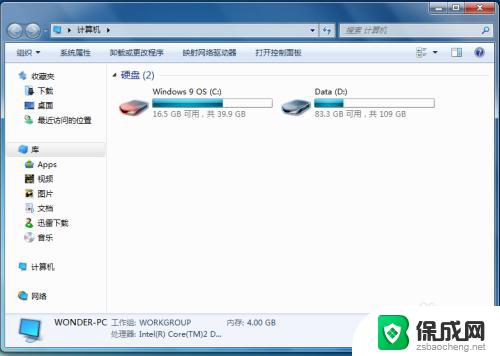 桌面找不见我的电脑 桌面上我的电脑图标不见了怎么办
桌面找不见我的电脑 桌面上我的电脑图标不见了怎么办2023-10-08
-
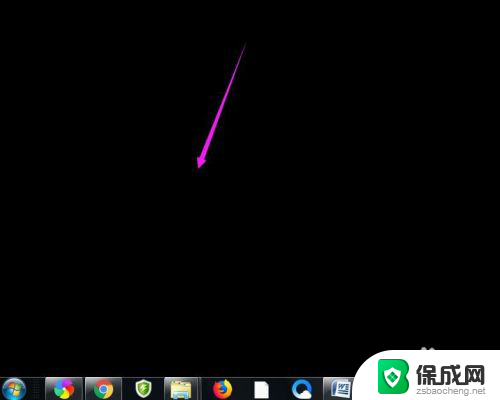 电脑里桌面的文件夹消失了怎么办 桌面文件不见了怎么找回
电脑里桌面的文件夹消失了怎么办 桌面文件不见了怎么找回2024-04-28
-
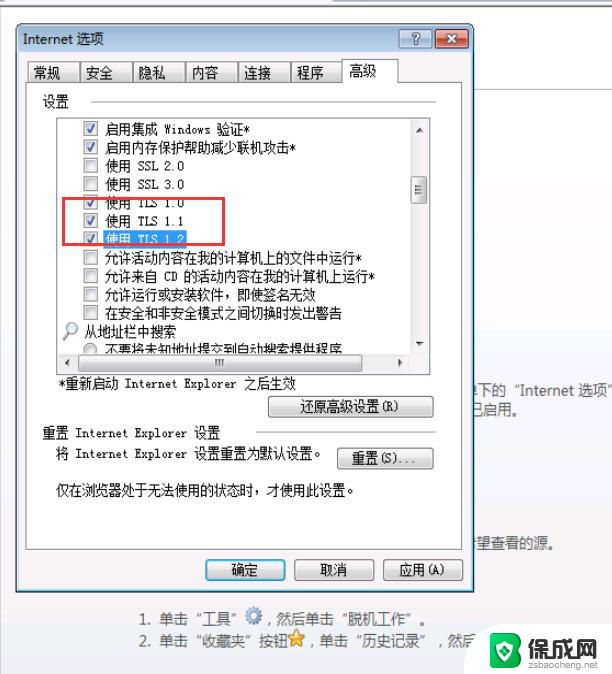 桌面上ie浏览器不见了怎么办 桌面上IE图标不见了怎么办
桌面上ie浏览器不见了怎么办 桌面上IE图标不见了怎么办2024-09-07
-
 桌面被删怎么恢复 电脑桌面文件不见了怎么恢复
桌面被删怎么恢复 电脑桌面文件不见了怎么恢复2024-06-05
电脑教程推荐